¿Ha cambiado de usuario en Activa Anywhere o quiere iniciar sesión con la cuenta de otro empleado? Siga este tutorial de tres sencillos pasos para iniciar sesión en Activa Anywhere con un usuario diferente al que se utilizó para su configuración inicial en el dispositivo.
ÍNDICE DE CONTENIDOS
- Cerrar sesión en Activa Anywhere
- Limpiar datos de la aplicación
- Iniciar sesión en Activa Anywhere con el nuevo usuario
Cerrar sesión en Activa Anywhere
Pulse el icono de tres puntos en la pantalla principal:
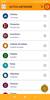
Ahora, seleccione la opción Cerrar sesión:
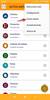
Confirme que desea cerrar la sesión a través del mensaje de aviso pulsando SÍ:
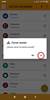
La sesión se cerrará:
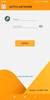
Limpiar datos de la aplicación
A continuación, vaya a la pantalla principal donde se encuentran todas las aplicaciones instaladas en su dispositivo y mantenga pulsado el dedo sobre el icono de la app Activa AnyWhere para habilitar las siguientes opciones:

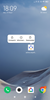
Pulse la opción Información para acceder a la información principal de la aplicación:

A continuación, seleccione la opción Limpiar datos para eliminar todos los datos almacenados en la aplicación:
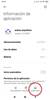
Su dispositivo le pedirá que escoja entre Borrar todos los datos o Limpiar caché. Seleccione la opción Borrar todos los datos:
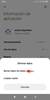
A continuación, su dispositivo le pedirá que confirme la acción con el siguiente aviso:
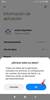
Iniciar sesión en Activa Anywhere con el nuevo usuario
Ahora, vuelva a acceder a la aplicación desde la pantalla de inicio y compruebe que vuelve a pedirle los datos de inicio de sesión:
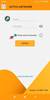
Finalmente, inicie sesión con las credenciales del nuevo usuario:
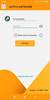
Consulte también...
